- 系统
- 教程
- 软件
- 安卓
时间:2021-05-29 来源:u小马 访问:次
Photoshop CC是一款图像处理工具,我们在打开Photoshop CC时都会看到它的一个启动画面,但是每次打开都看到默认的启动画面,时间久了真的是很腻了,那么Photoshop CC的启动画面能不能做更改呢?答案当然是肯定的,很多用户都不懂要怎么改,接下来小编就将Photoshop CC怎么修改启动画面的方法分享给大家,一起来看看吧。
为了让电脑中的ps变得更加炫酷,一位Win10系统用户就希望能够手动修改Photoshop CC启动界面。这该如何操作呢?接下来,就随系统城小编一起看看具体操作方法吧!
1、为了防止以后想改回默认图片,先把ps cc默认文件备份一下,具体需要备份(也是我们要修改的文件)位于ps cc安装目录下的 Resources 文件夹下的IconResources.idx,PSIconsHighRes.dat,PSIconsLowRes.dat三个文件。
2、psccIcon下载后包含两个文件 program.js 和 psccIcon.exe,都放到Resources文件夹里, 使用前需要保证与第一步中的三个文件在同一目录。
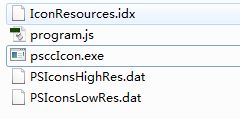
3、直接把idx拖到psccIcon.exe上面进行解包,解包成功后会建立Low或High文件夹,里面是解出来的图片,然后我们修改LOW文件夹里面的启动界面图片,需要修改2个 分别是 SplashBackground_s0.png和 SplashExtendedBackground_s0.png。
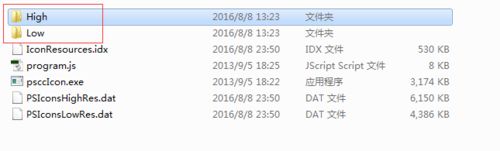
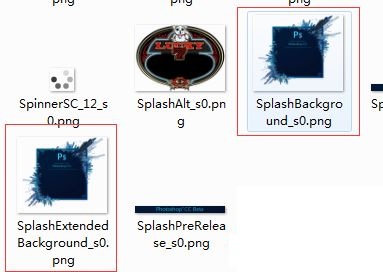
4、修改完图片后,再将.idx文件拖到psccIcon.exe上进行封包,然后就会生成几个带 "_" 的新文件,这三个文件就是修改好的启动界面,将原有的3个文件删掉,再将带"_"的文件中的下划线删掉。
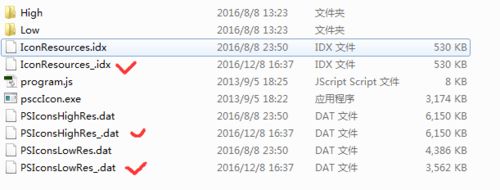
5、重启ps。
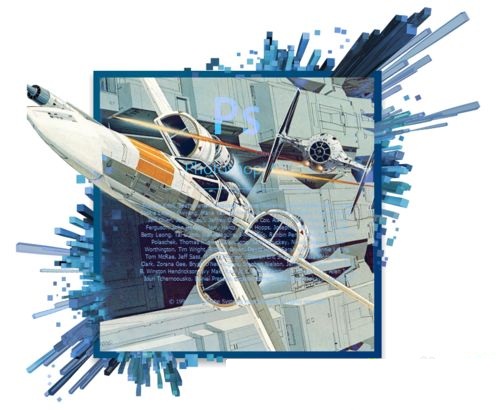
Win10系统修改Photoshop CC启动画面的方法非常简单,我们只需要完成以上的5个步骤就OK了!





